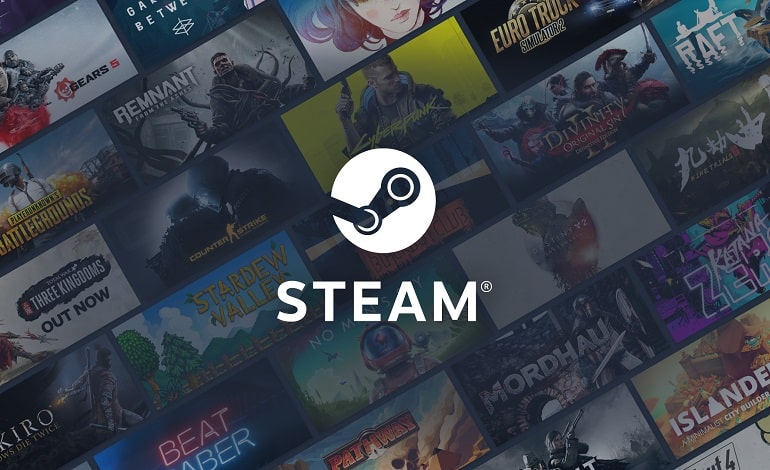
7 کاری که احتمالاً نمی دانستید می توان در استیم انجام داد
استیم محبوب ترین فروشگاه بازی های دیجیتال در کامپیوتر است. با وجود محبوبیت، ویژگی هایی در اعماق آن پنهان شده که ممکن است از آنها اطلاعی نداشته باشید. در این مقاله هفت مورد از مفیدترین آنها را نشان خواهیم داد.
خرید بازی های بدون DRM
DRM (مدیریت حقوق دیجیتال) آفت بسیاری از گیمرهای قانونمند است. در حالی که هکرها بازی های ویدیویی معمولاً می توانند این نوع محافظت از کپی را ظرف چند روز پس از انتشار بازی شکست دهند و دیگر نگران آن نباشند، کسانی که به طور قانونی بازی ها را خریداری می کنند باید با مشکلات ناشی از اجرای فناوری های DRM مانند Denuvo مقابله کنند. از بررسی آنلاین گرفته تا خرابی و مشکلات عملکرد، DRM واقعاً می تواند تجربه بازی کامپیوتری را تضعیف کند.
این بدان معنا نیست که نمی توانید بدون نقض قانون، بازی های بدون DRM را انجام دهید. به عنوان مثال، GOG (بازی های قدیمی خوب) فقط بازی ها را بدون DRM می فروشد. اما چیزی که ممکن است ندانید این بوده که استیم بازیهای بدون DRM را نیز میفروشد. این بدان معناست که شما می توانید بدون نیاز به استیم یا اینترنت برای پخش آنها، کپی های خود را تهیه کرده و از آنها نسخه پشتیبان تهیه کنید. چند راه ساده برای تشخیص داشتن DRM وجود دارد، مانند بررسی صفحه فروشگاه بازی و تلاش برای اجرای یک بازی بدون اجرای استیم در پسزمینه.
بازی های غیر استیم را اجرا کنید
یکی از شکایتهای رایج مردم از استفاده از برنامههای لانچر به جز استیم این است که از مواجهه با برنامههای مختلف متنفرند. Steam به شما امکان می دهد تقریباً هر بازی غیر Steam را به کتابخانه خود اضافه کنید و به شما امکان می دهد آن را از آنجا راه اندازی کنید. برای انجام این کار، Steam را راه اندازی کنید و تب “Games” را انتخاب کنید. حالا روی “Add a Non-Steam game to my Steam Library” کلیک کنید و فایل اجرایی را پیدا کنید. بقیه دستورات را دنبال کنید تا بازی خود را اضافه کنید. حتی می توانید یک نماد سفارشی به آن بدهید تا نامناسب به نظر نرسد.
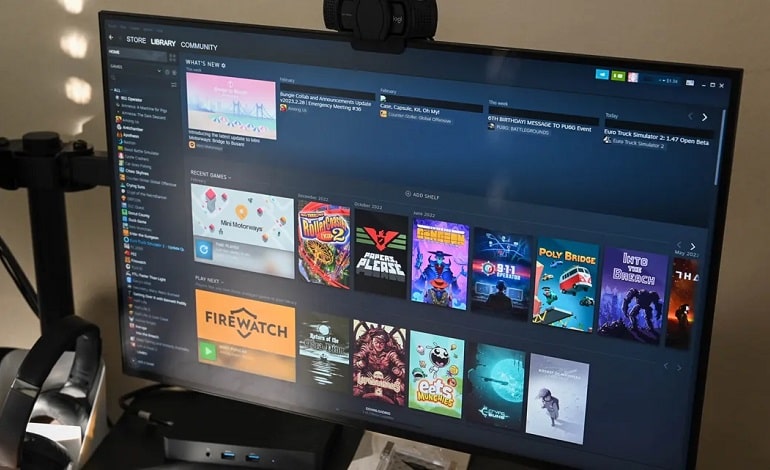
استریم بازی های غیر استیم
قابلیت استیم ریموت به شما امکان می دهد بازی های نصب شده بر روی کامپیوتر خود را در گوشی، تبلت، تلویزیون هوشمند، مک یا کامپیوترهای دستی مانند Steam Deck اجرا کنید. احتمالاً اکثر مردم این را میدانند، اما چیزی که ممکن است ندانید این بوده که میتوانید بازیهای غیر استیم فوقالذکر را با استفاده از Remote Play نیز پخش کنید.
بازی ها را با اعضای خانواده به اشتراک بگذارید
با استفاده از ویژگی معروف به Steam Family Sharing، می توانید به تعدادی از دوستان و خانواده خود اجازه دسترسی به کتابخانه Steam خود را بدهید. این یک ویژگی عالی است که ممکن است بسیاری از مردم درباره آن ندانند، اما یک نقص بزرگ دارد. حتی اگر شما و افرادی که میخواهید کتابخانه خود را با آنها به اشتراک بگذارید، بخواهید بازیهای مختلفی انجام دهید، تنها یک نفر میتواند در هر بار به کتابخانه Steam دسترسی داشته باشد و مالک همیشه اولویت دارد.
بنابراین وقتی وارد سیستم شوید، بازیکن دیگر از بازی خود اخراج می شود. با این حال، برای برخی افراد، این یک ویژگی ارزشمند است که در مورد آن بدانیم، و شاید روزی Valve به ما اجازه دهد که بازی ها را به صورت جداگانه به اشتراک بگذاریم.
انتقال فایل های داخلی
اگر چندین دستگاه دارید که همگی Steam را در شبکه داخلی خود اجرا میکنند، مجبور نیستید آن فایلهای عظیم بازی را بارها و بارها از سرورها بارگیری کنید. درعوض، میتوانید از Local File Transfer برای کپی کردن فایلهای Steam از دستگاه لوکال دیگری که آنها را دارد، استفاده کنید، البته تا زمانی که به Steam وارد شده و تمام مجوزهای صحیح فعال شده باشد.
پوشه های استیم را در درایو اکسترنال نگه دارید
گاهی اوقات، برای نصب بازی نیاز به فضای کافی روی هارد دستگاه دارد. یک SSD اکسترنال این مشکل را حل می کند، اما وقتی می خواهید از رایانه خود در حال حرکت استفاده کنید، عالی نیست. خوشبختانه، میتوانید درایوهای اکسترنال را در صورت نیاز با کتابخانههای Steam خود حذف و جایگزین کنید.
این همچنین برای کنسول های دستی مانند ROG Ally که یک اسلات کارت SD ارائه می دهد، عالی است. میتوانید چندین کتابخانه Steam در چندین کارت SD داشته باشید و فقط آنها را تغییر دهید. معمولاً در تجربه ما این به روشی قابل تعویض کار می کند، اما در بدترین حالت تنها کاری که باید انجام دهید این است که اگر بازی های موجود در درایو اکسترنال فوراً نمایش داده نشد، Steam را مجدداً راه اندازی کنید. هنگام نصب بازی، هارد اکسترنال خود را نامزد کنید و سپس مطمئن شوید که دفعه بعد که می خواهید بازی کنید، درایو در دسترس باشد.
نرخ فریم فعلی خود را نشان دهید
در حالی که اکثر مردم از ابزارهایی مانند GeForce Experience انویدیا یا RivaTuner برای نشان دادن شمارنده FPS برای بازی فعلی خود استفاده می کنند، Steam در واقع شمارنده خود را تعبیه کرده است.



